Word文档用什么方法转换为PDF格式
1、大家先打开一份Word文档,接着在界面上点击文件这个选项。
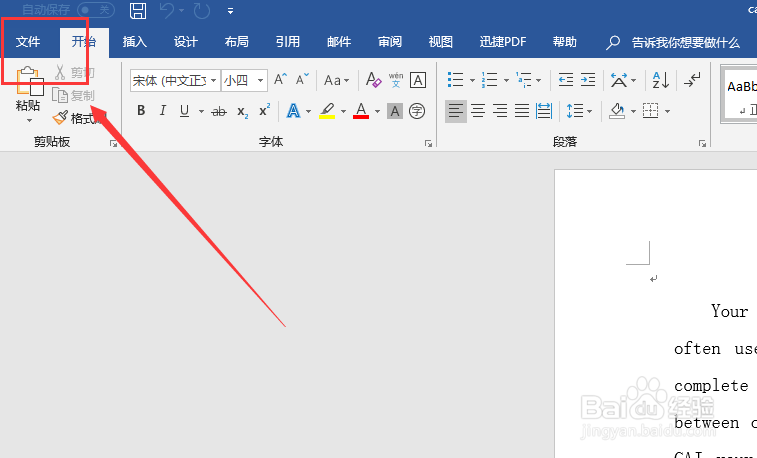
2、点击文件之后,界面便会调转出另一个界面,大家用鼠标点击下面的另存为,如图所示:

3、接着用鼠标点击浏览将会弹出一个窗口,在窗口的保存类型中找到PDF格式,点击确定。
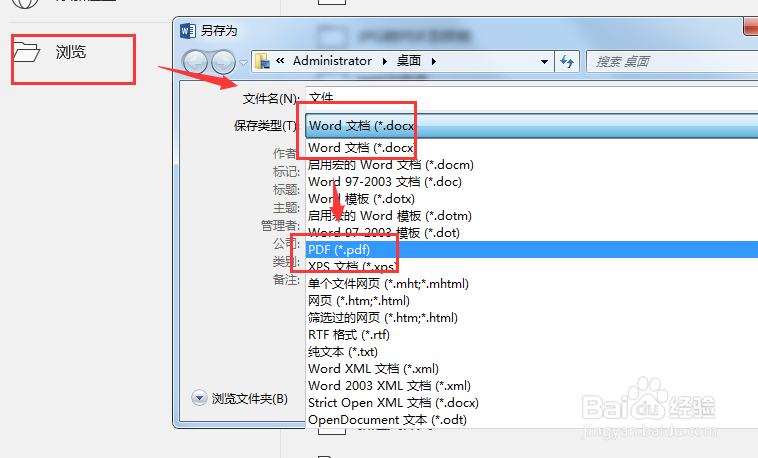
4、保存为PDF格式后,大家接着用鼠标点击窗口右下角的保存选项,Word文档就转换成PDF文件了。
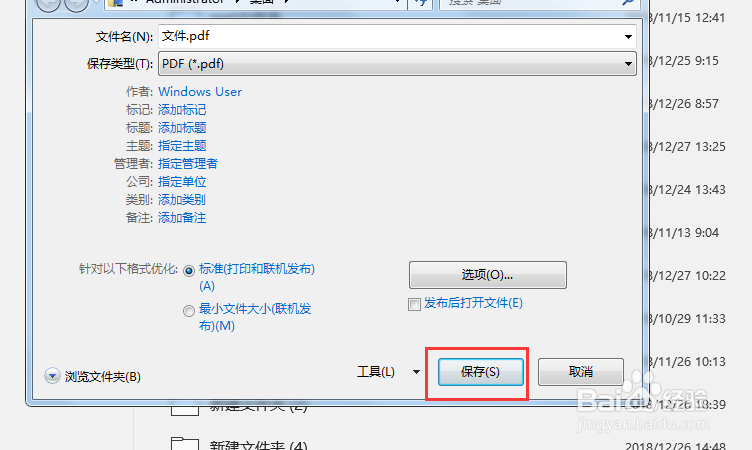
5、这种方法大家要是偶尔接触Word文件转PDF还是比较方便的,如果大家经常要接触到Word文件转PDF的情况下,小编接下来跟大家介绍的一种方法可以帮助大家。
1、大家先打开一款支持Word转PDF转换器,进入操作页面选择功能,大家用鼠标点击其他文件转PDF这个选项,在这个选项下面有一个Word转PDF功能,大家点击该功能。
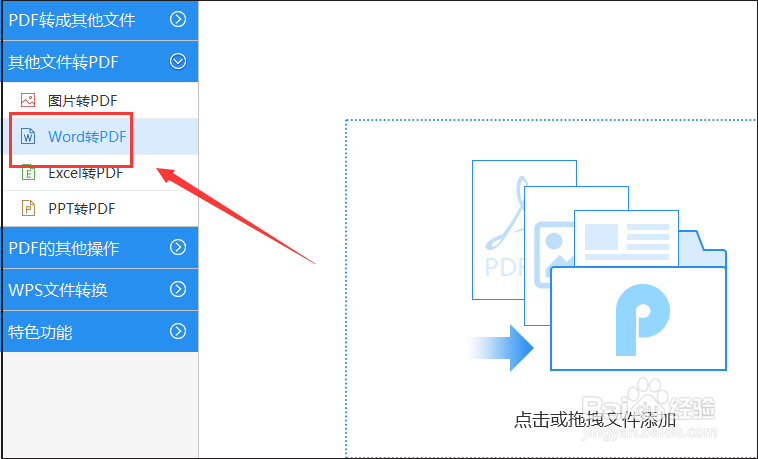
2、接下来鼠标点击界面下面的添加文件,在弹出的窗口中找到Word文档,点击该文档,接着点击窗口中的打开。
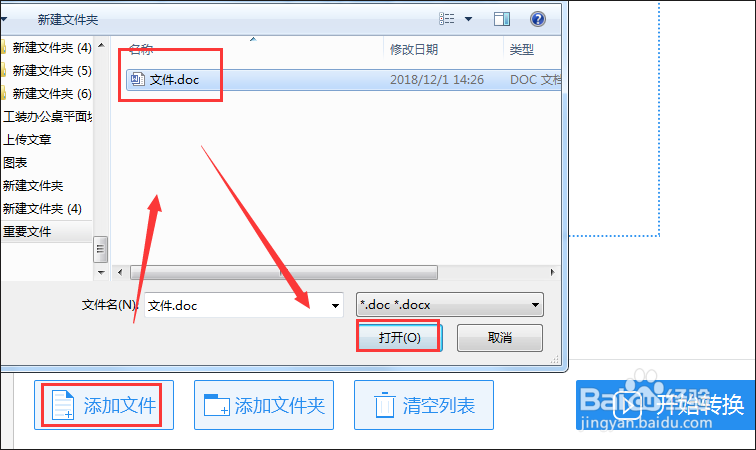
3、接下来用鼠标点击上面的原文件夹按钮,将转换之后的文件和之前的Word文件保存在同一个路径下面,方便后面对文章的查找。
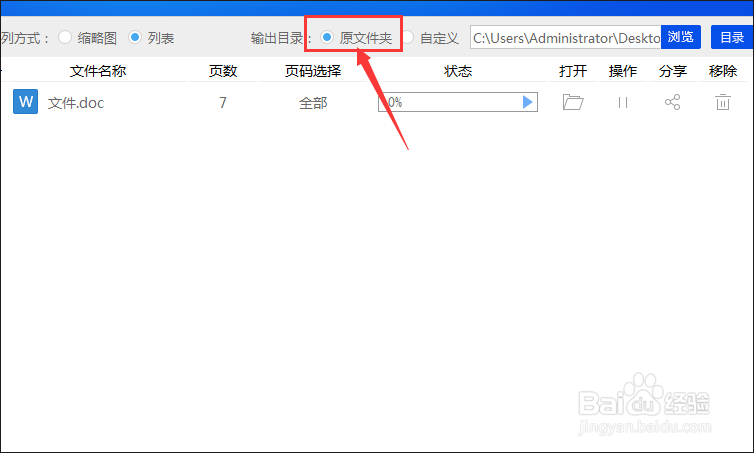
4、接下来用鼠标点击界面中的页码选择,在下面的方框中填入自己要转换的页数。
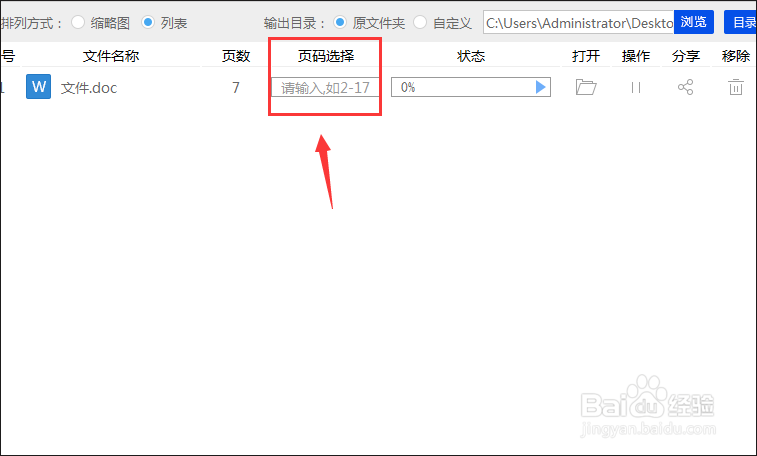
5、接着用鼠标点击下面的开始转换,文件就会在转换器中转换了,等到转换器的界面下的状态栏变满,就意味着文件已经转换成功了。
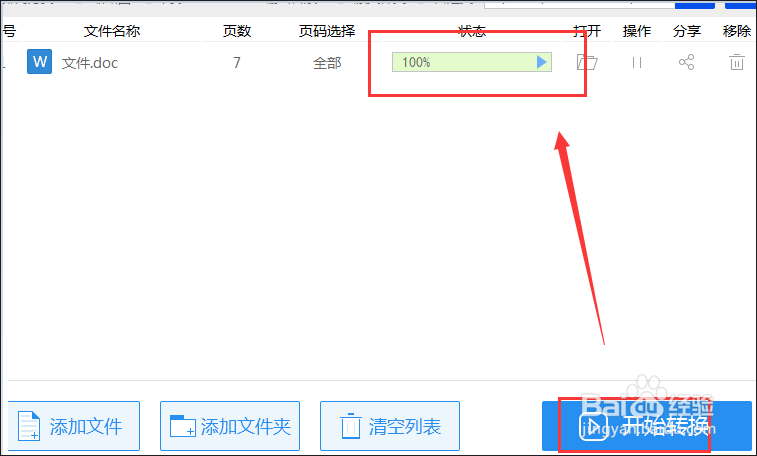
6、转换完成之后,大家点击界面上面的打开下面的文件夹小图标,就可以查看转换之后的PDF文件了。
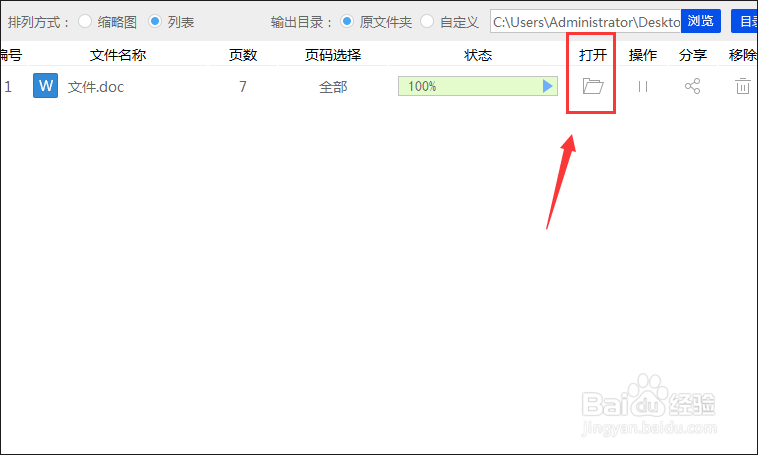
声明:本网站引用、摘录或转载内容仅供网站访问者交流或参考,不代表本站立场,如存在版权或非法内容,请联系站长删除,联系邮箱:site.kefu@qq.com。
阅读量:50
阅读量:196
阅读量:117
阅读量:114
阅读量:23